記事内で紹介するサービスの登録や商品の購入により、当サイトに売上の一部が還元されることがあります。
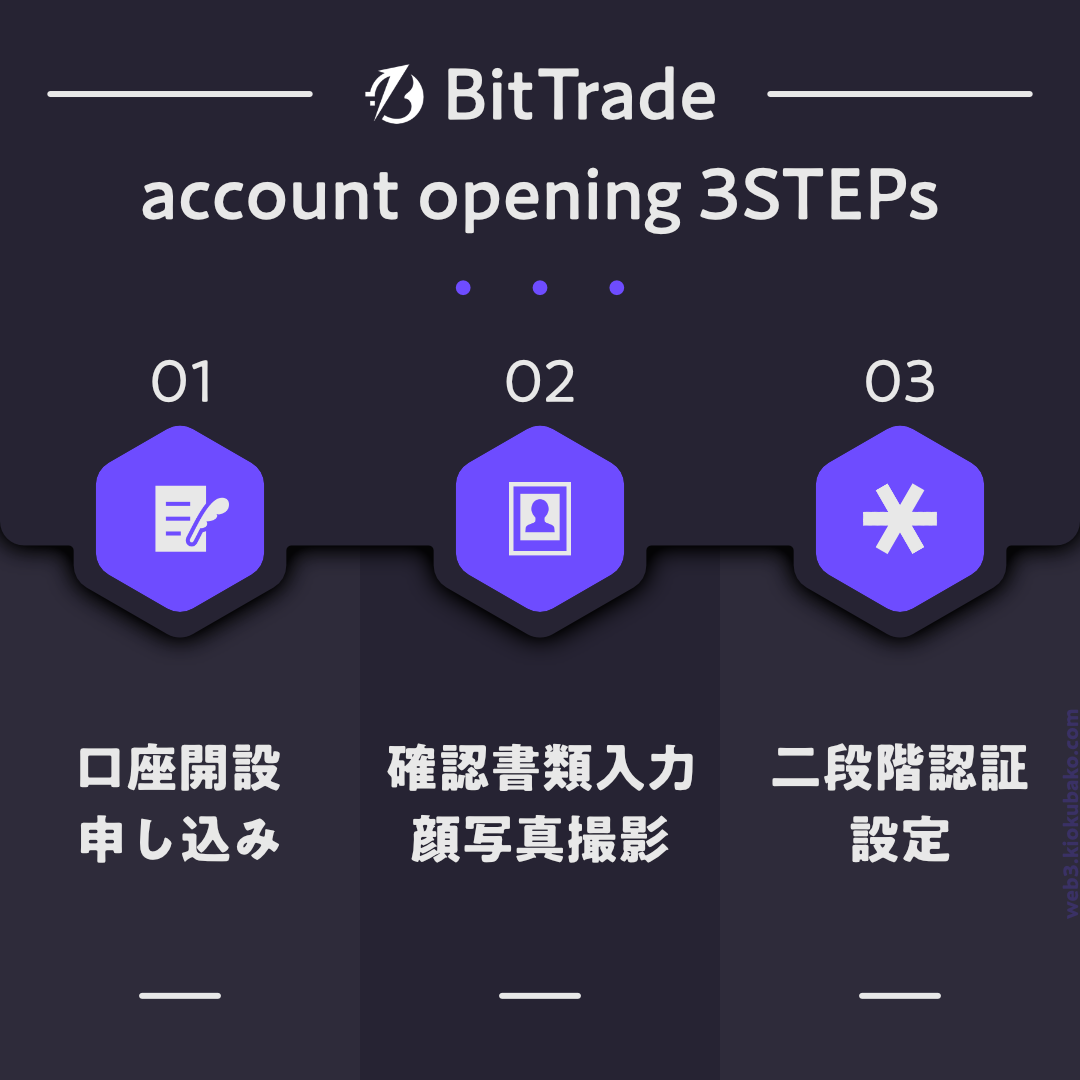
この記事では、BitTrade(ビットトレード)で口座開設する手順をご紹介します。
最短5分で完了できる手続きです。
さらに「かんたん本人認証」を利用すれば、口座開設申込から最短即日で取引可能ですよ!
それでは、一緒に登録を進めましょう。
口座開設を始める前に
BitTrade(ビットトレード)で口座開設するなら、スマホでの手続きがおすすめ!
スマホでだけ操作できる「かんたん本人認証」の場合は最短即日で口座開設が完了するため、すぐにお取引をしたい方はこちらを選びましょう。
- スマートフォン
- メールアドレス
- 以下いずれかの本人確認書類
- 運転免許証
- マイナンバーカード
- 在留カード(外国籍の方)

日本国内に居住している18歳以上75歳未満の人が個人で口座開設できる対象になっています
取引開始までのカンタン3ステップ
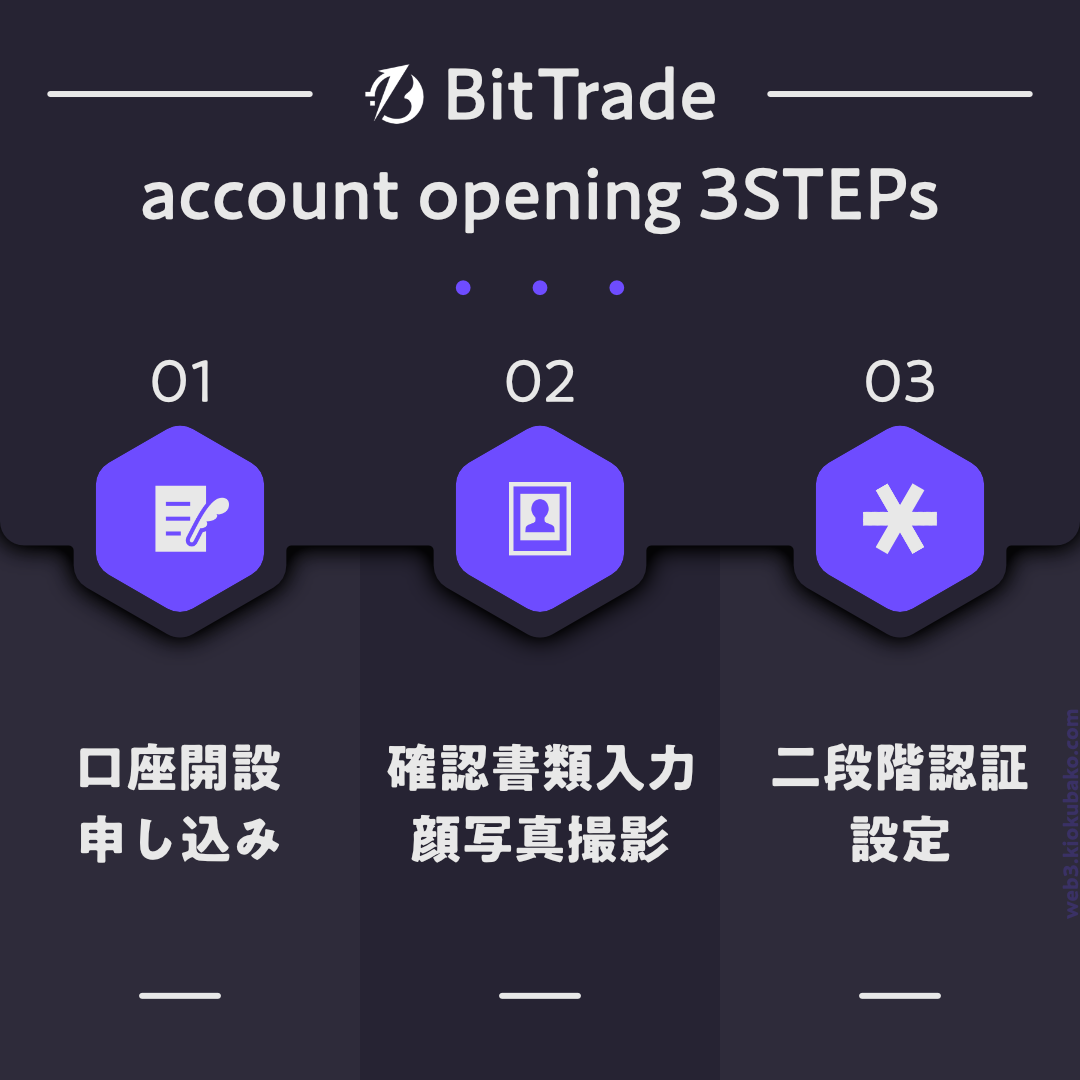
ここからがBitTrade(ビットトレード)で口座開設をする手順です。
操作は3ステップでカンタンに完了できます。サクッと手続きしちゃいましょう。
おトクな紹介コードをゲット
先に進む前に、登録時に使うおトクな紹介コードをコピーしておきましょう!
STEP1. 口座開設を申し込む
まずはBitTrade(ビットトレード)にアクセスしましょう。
アクセスできたら、次の画像に沿って入力です。
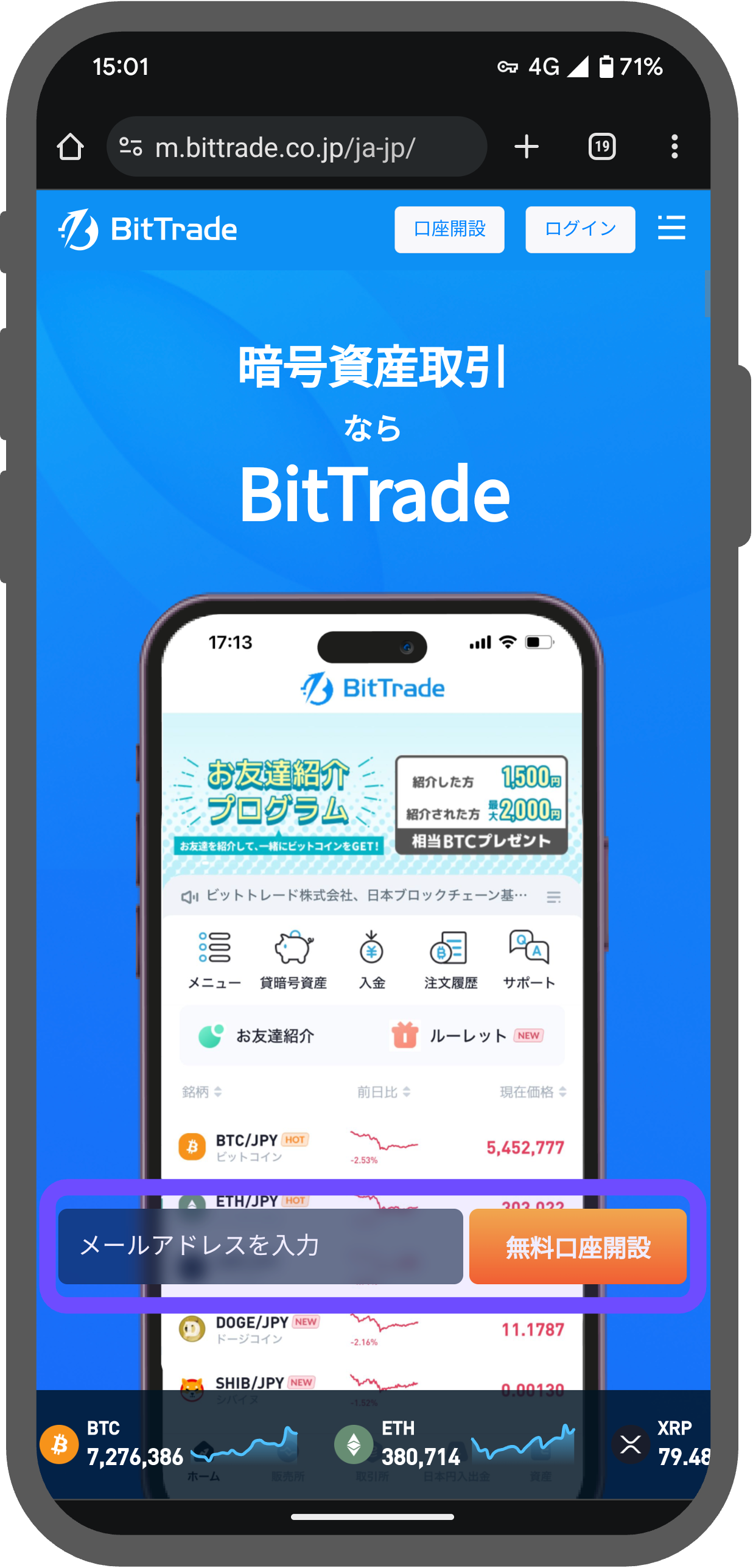
メールアドレスを入力して、無料口座開設ボタンを押して進みます。
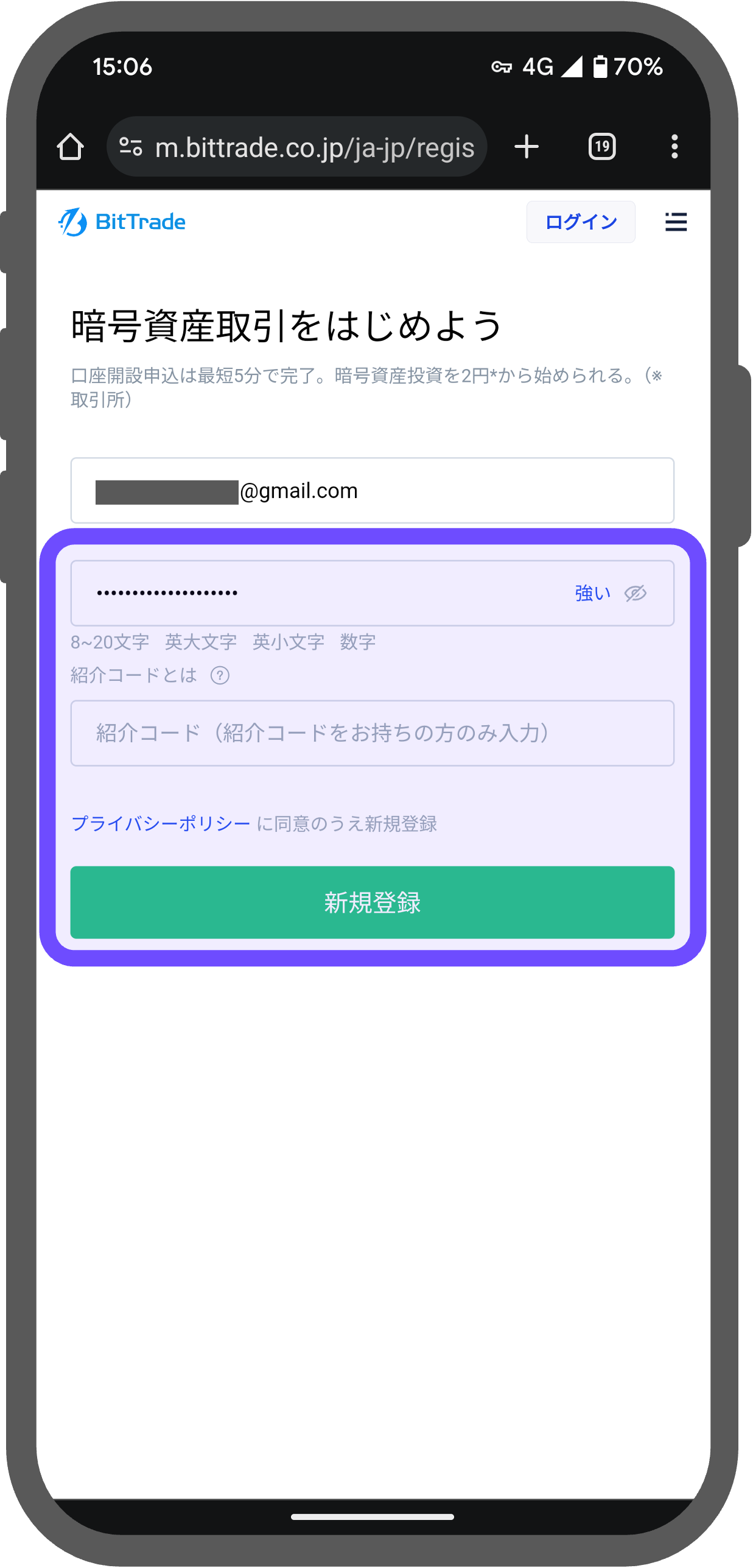
パスワードと紹介コードを入力したら、新規登録ボタンを押します。
招待コードに「IqUg7」を入れて口座開設を完了すると、1,000円相当のビットコイン(BTC)をゲットできちゃいます。ぜひこのお得なチャンスを利用してくださいね。
パスワードは忘れないようにしっかりとメモしておきましょう。
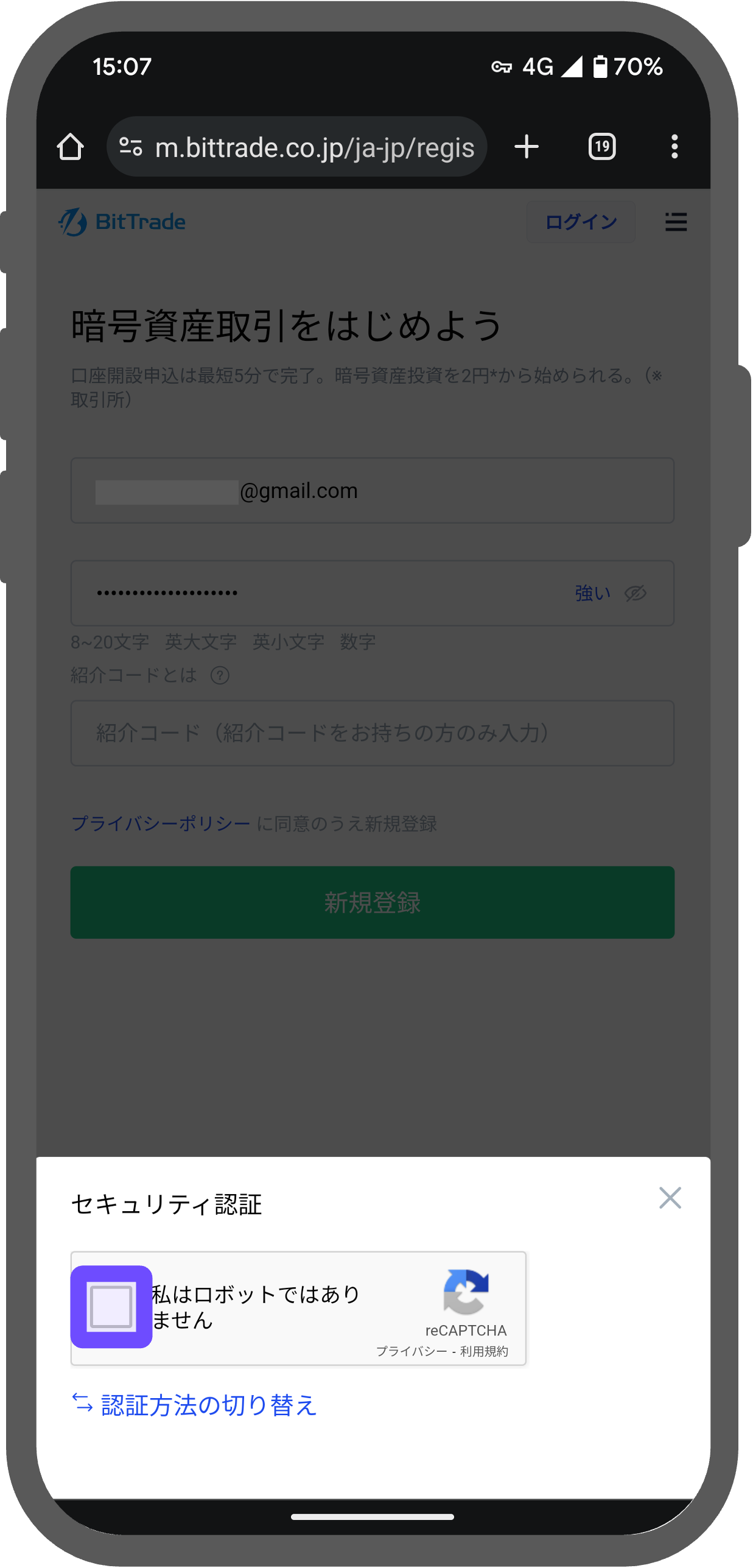
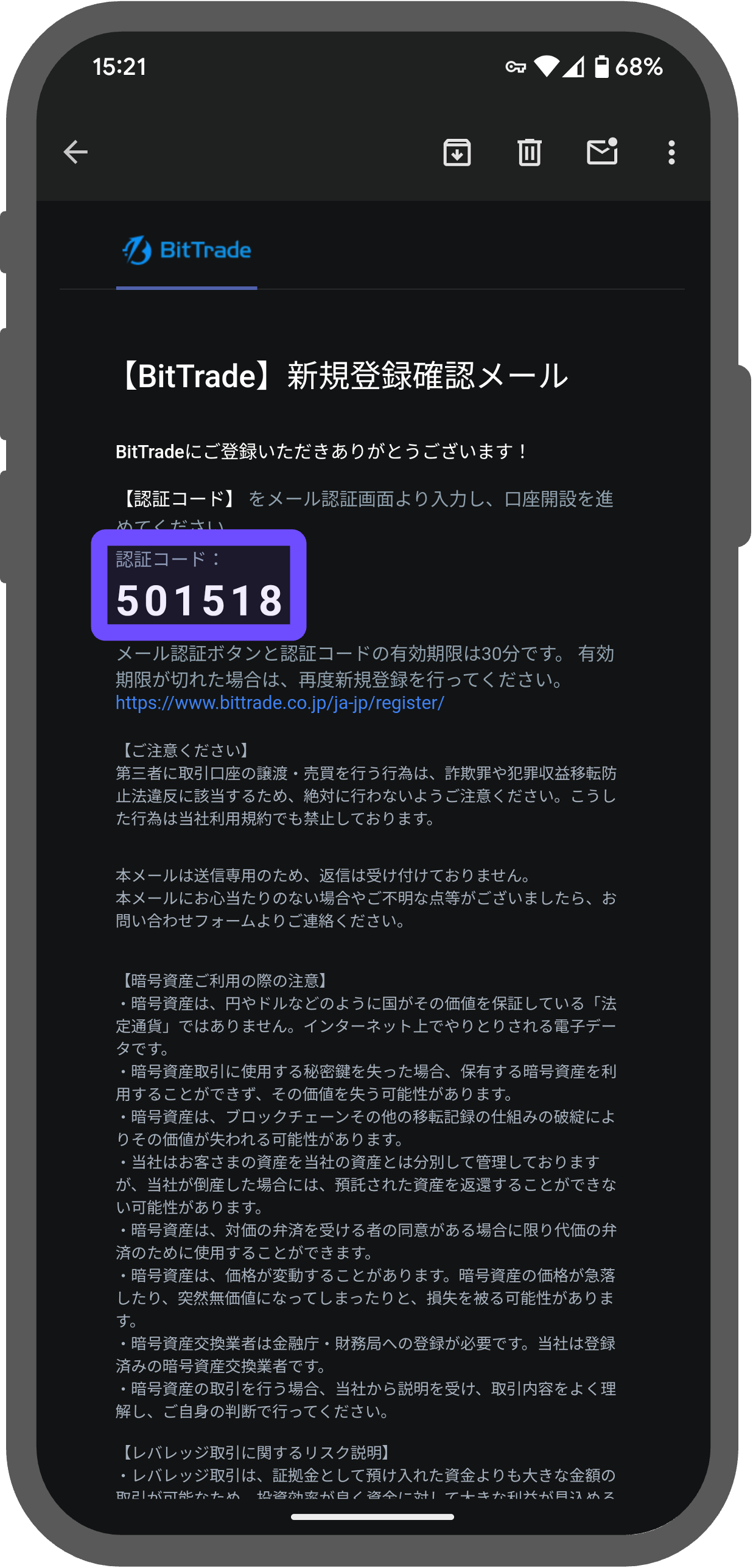
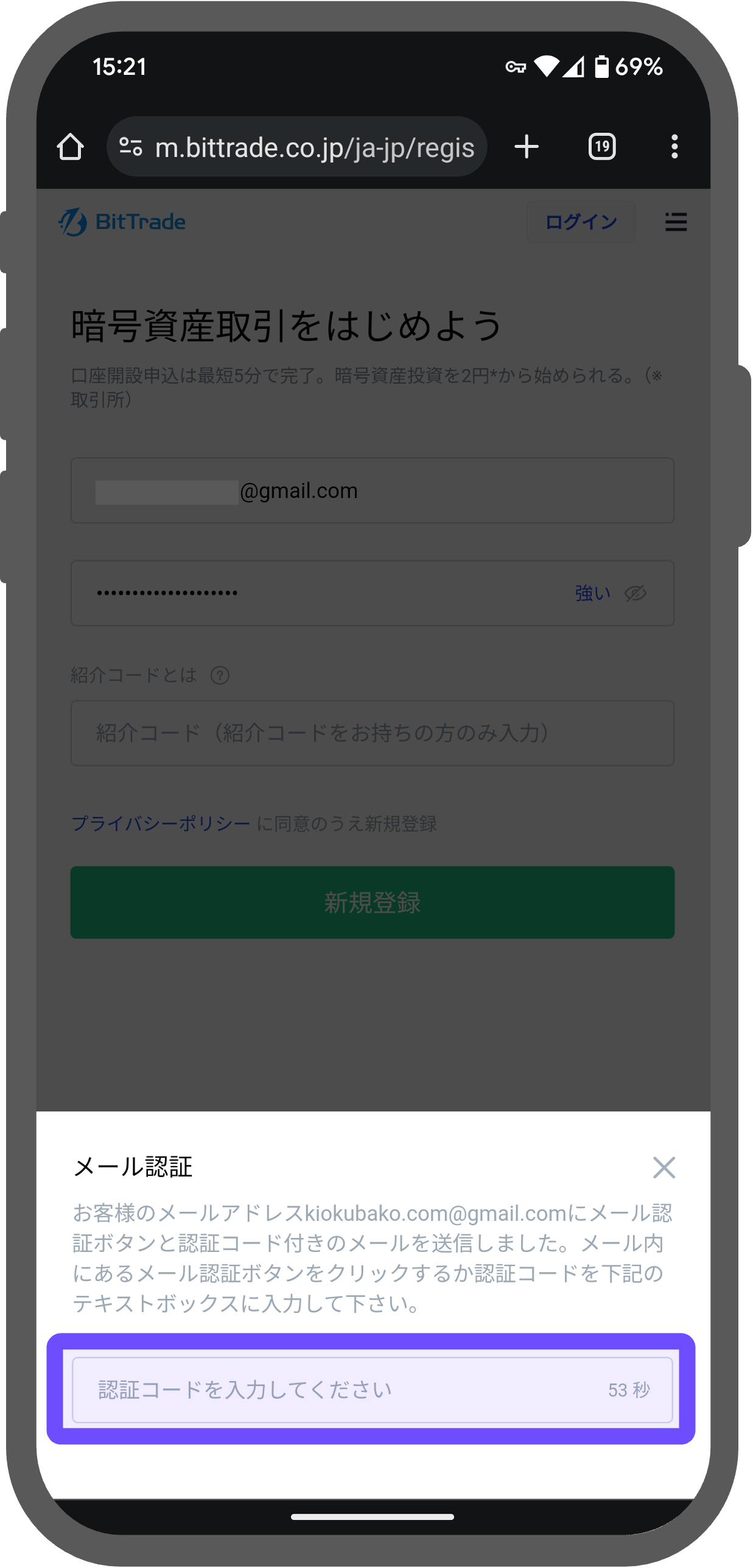
はじめに入力したメールアドレス宛にメールが届きます。
その中の 「 認証コード」を入力して新規登録ボタンを押して完了!
- 迷惑メールフォルダに振り分けられていないかを確認しましょう。
- 「@mail-mg.bittrade.co.jp」のドメイン情報を受信可能に設定します。
STEP2. 本人確認の入力&撮影をする
ここからお客様情報を入力して、本人確認書類を提出しましょう。
ハガキ受け取り不要のかんたん本人認証がオススメです!
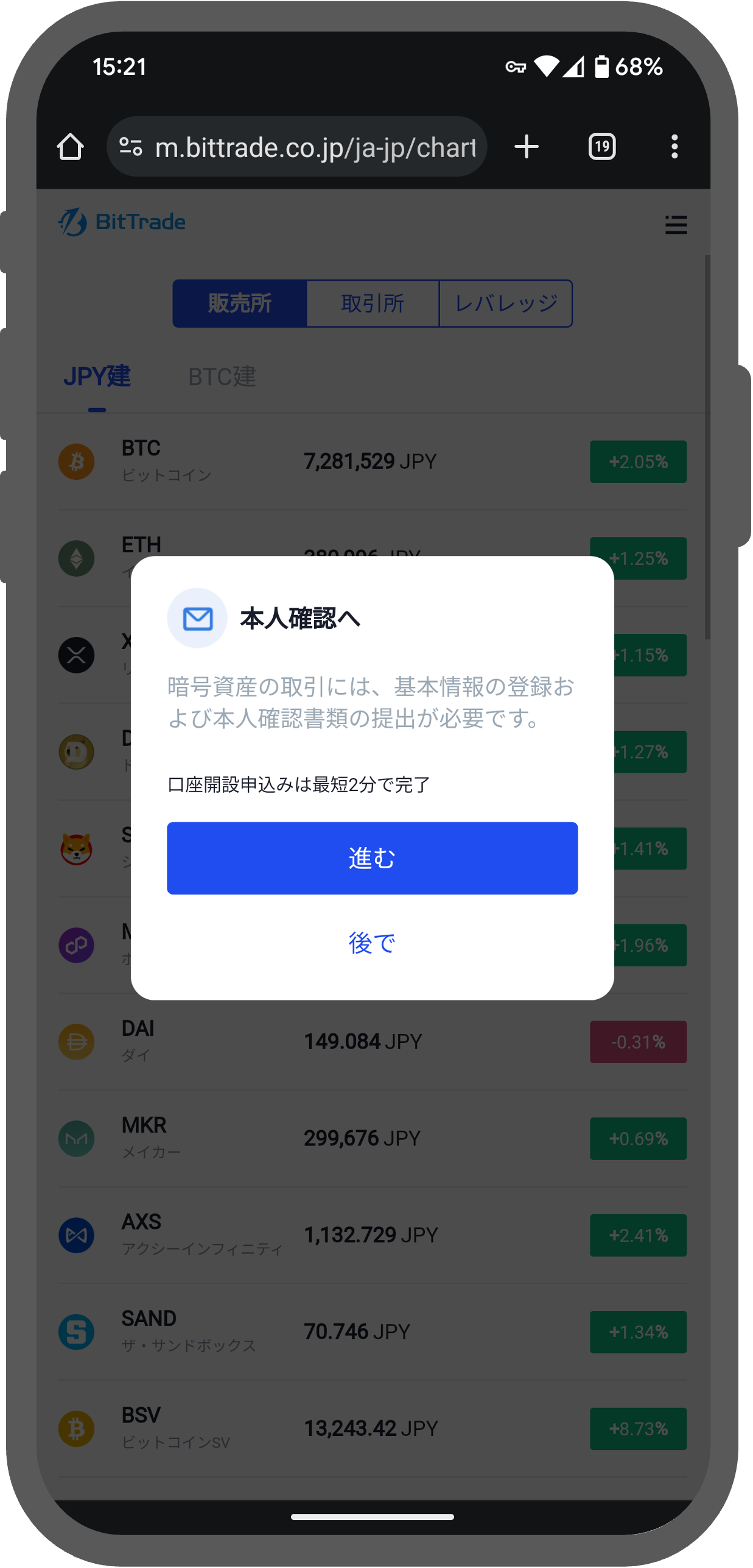
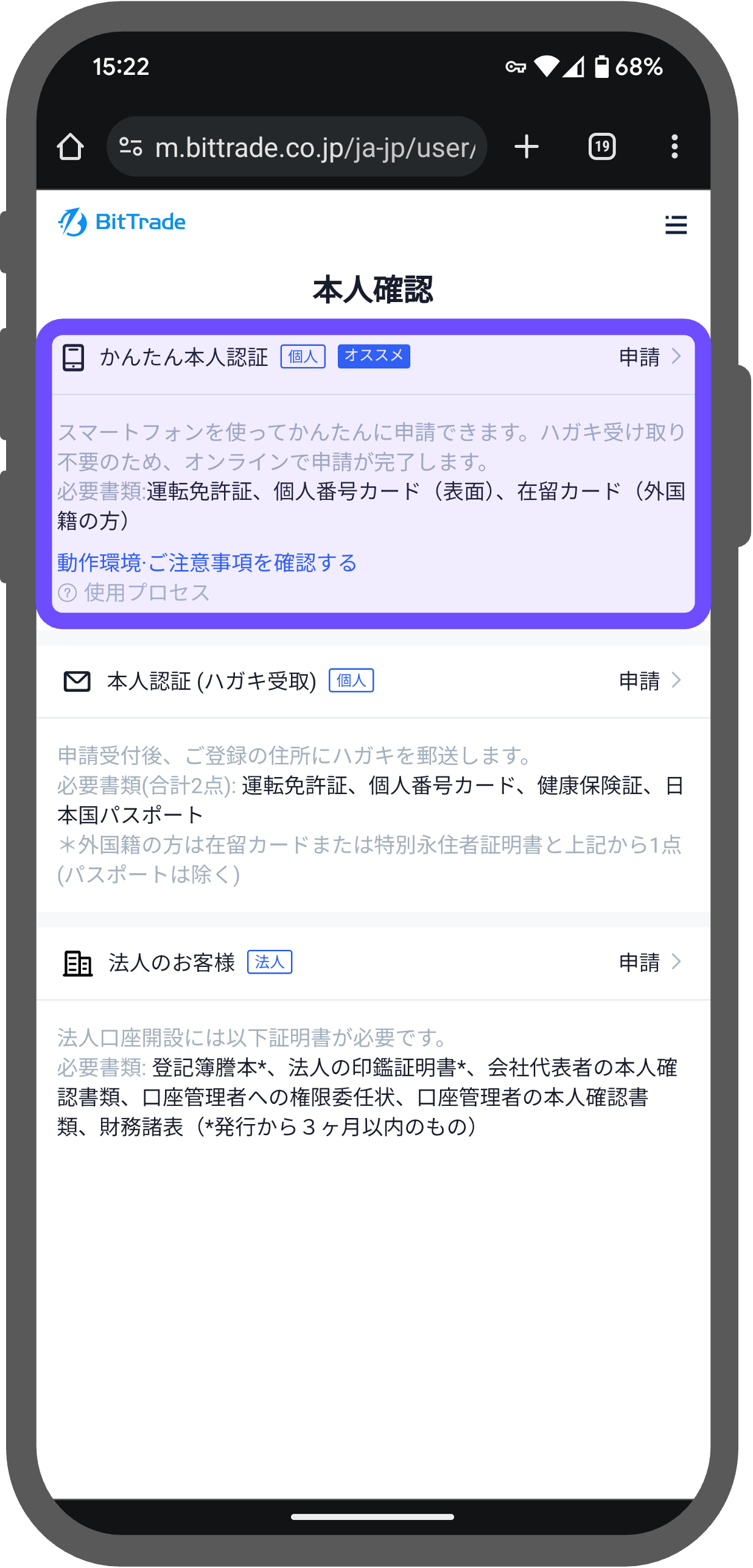
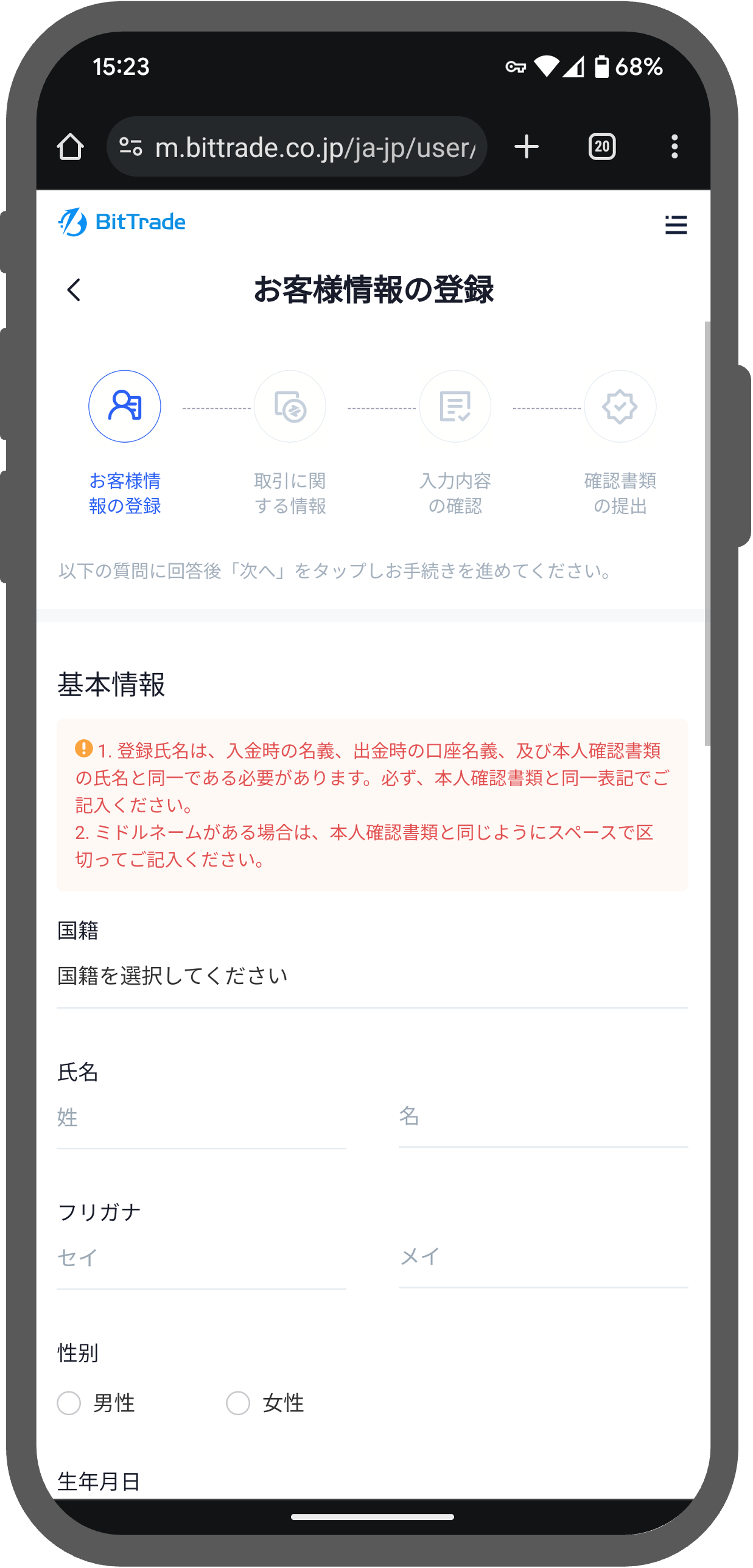
進むボタンを押すと本人確認の方法を選択する画面に移ります。
かんたん本人認証を選択したら、お客様情報や利用目的など質問に答えて入力していきます。
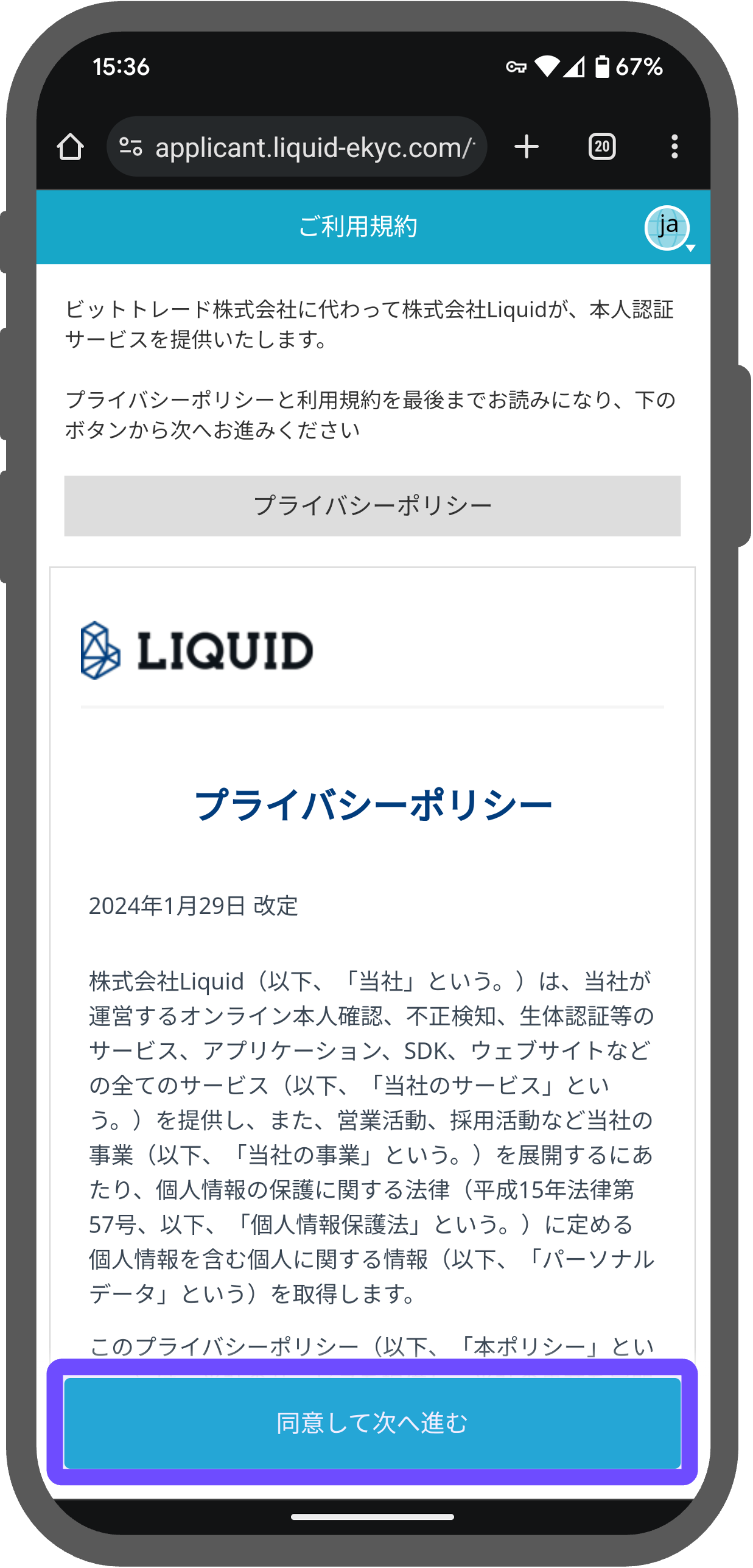
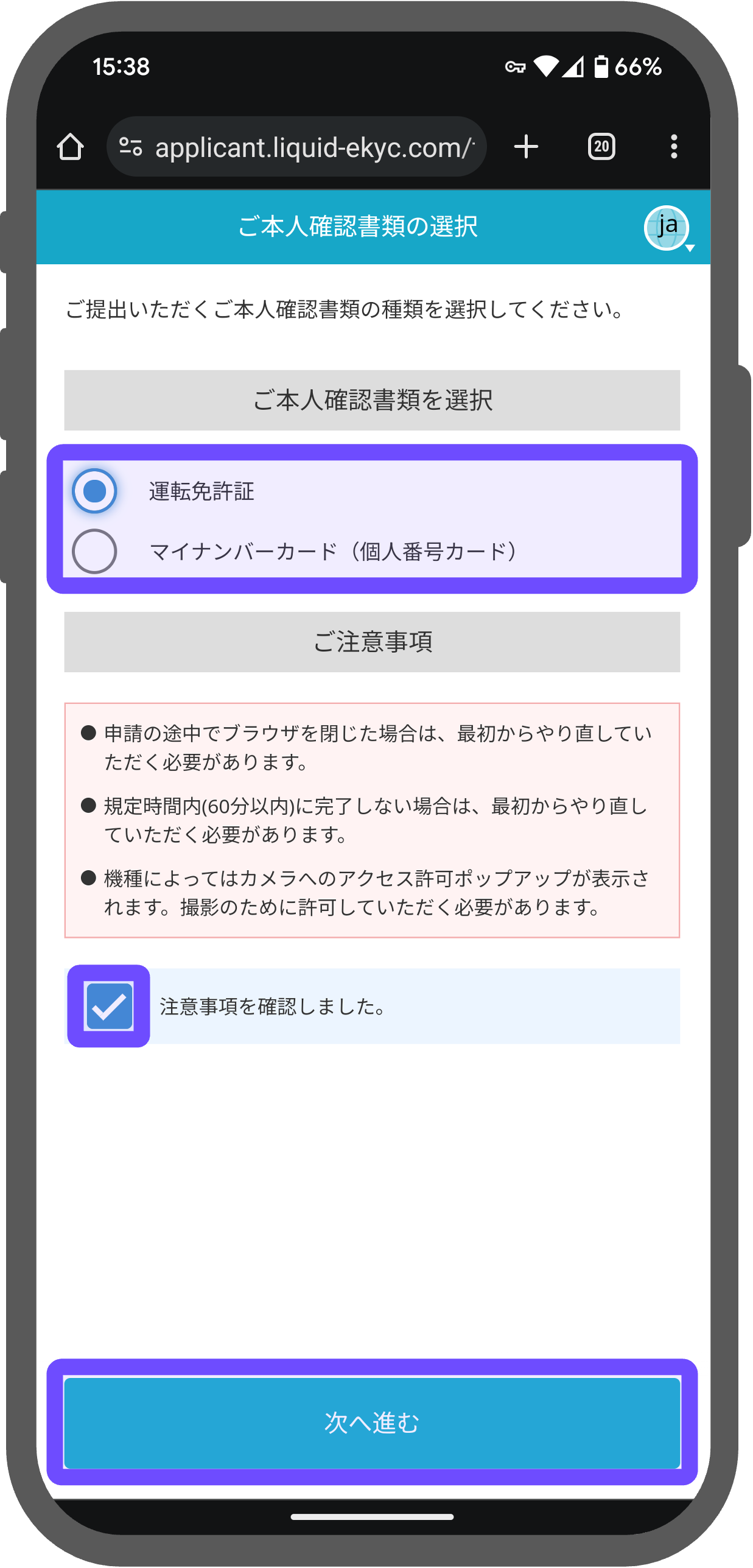
画面の指示に従って、撮影します。
まず本人確認書類の撮影をして、その後に顔の写真と動画を撮影します。
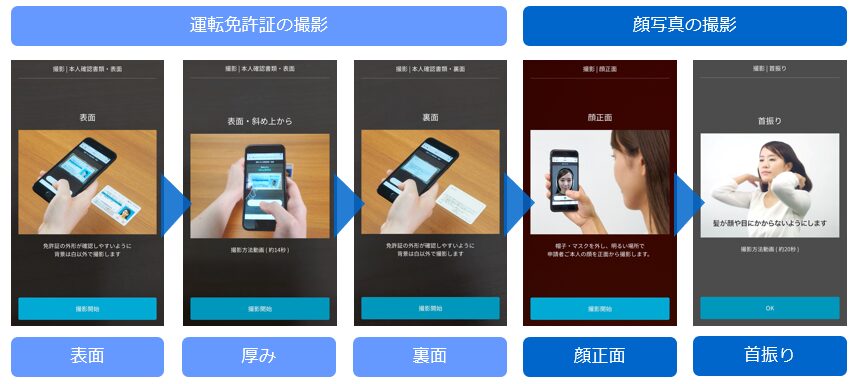
STEP2の流れを説明した動画がありますので、イメージを掴むために動画を確認してみてください。
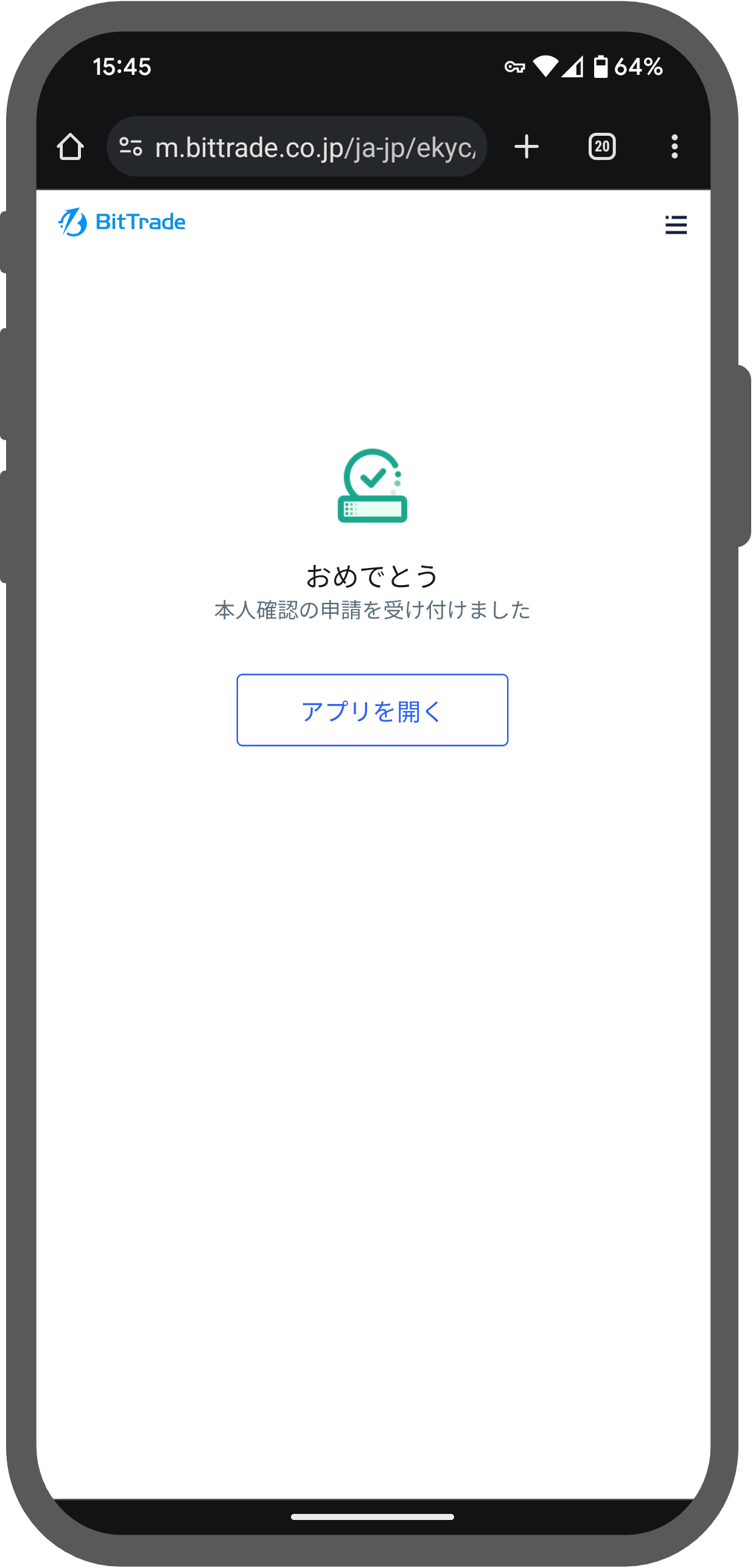
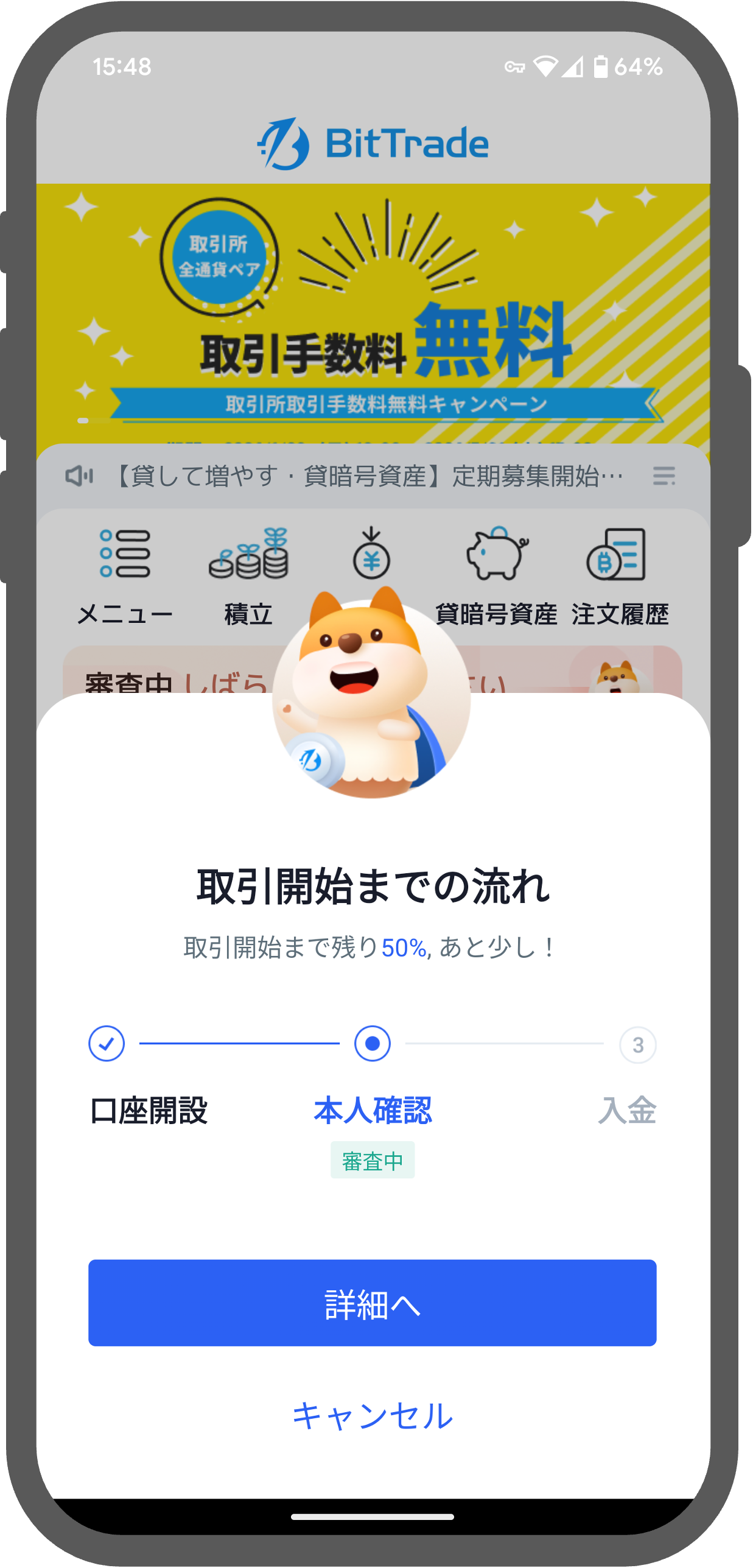
スマホ操作の場合はアプリが便利です。
ダウンロードしておきましょー。
STEP3. 二段階認証を設定する
取引を開始する前に、セキュリティ強化をしておきます。
セキュリティ強化の手段として「二段階認証」という設定をします。
「二段階認証」は、ログインパスワードとは別に認証を行うセキュリティ強化策です。

あなたの大切な資産を不正アクセスから守るための設定です
携帯電話回線を使うSMS認証と、スマートフォンアプリの「Google Authenticator」を使うGoogle認証の2種類があります。
安全に取引をするために、必ずどちらかの「二段階認証」を設定をしましょう。
今回は、Google認証の手順を説明しますね。
まずはGoogle Authenticatorアプリをスマホにダウンロードします。
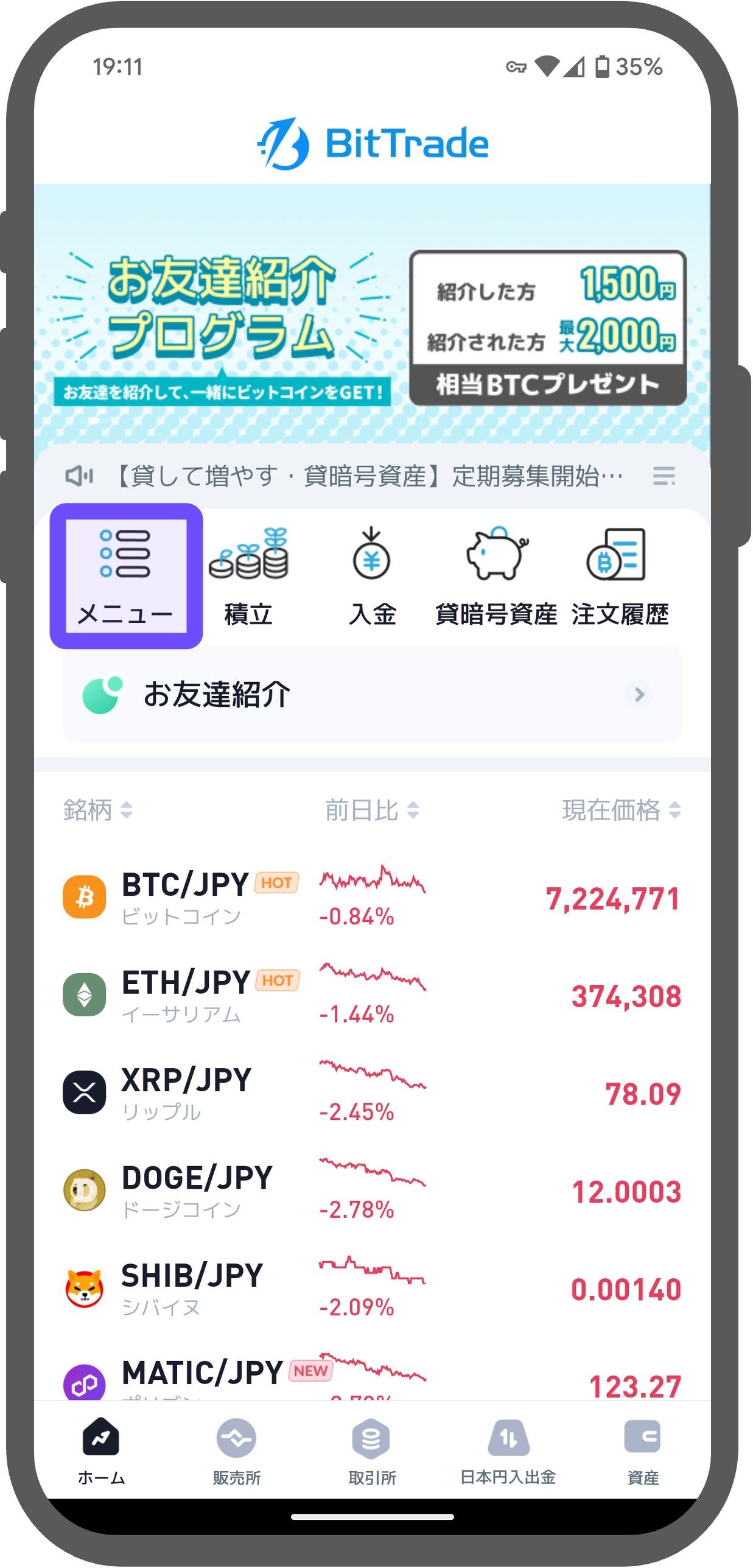
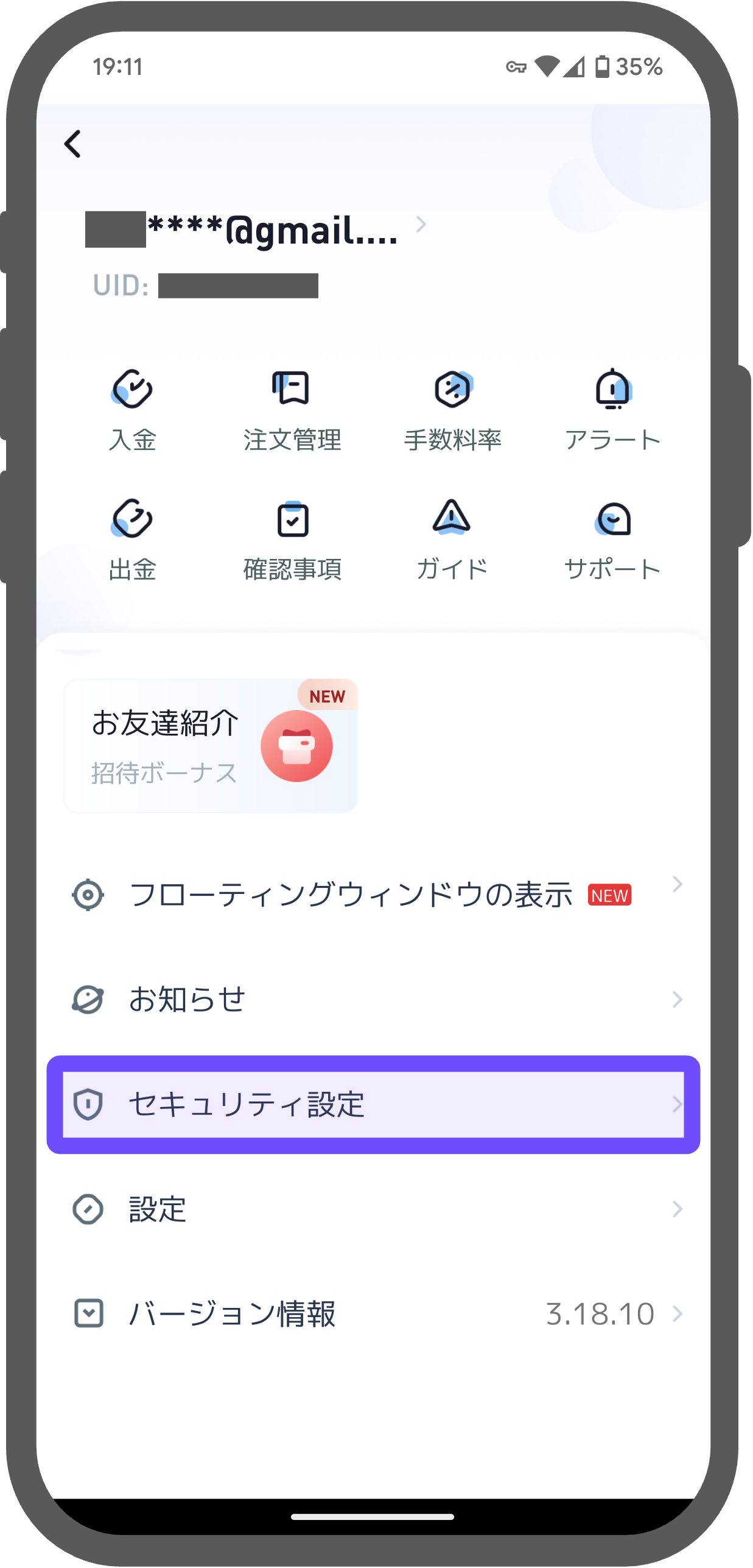
ビットトレードアプリトップ画面にある「メニュー」から「セキュリティ設定」をタップしてセキュリティ設定画面に移ります。
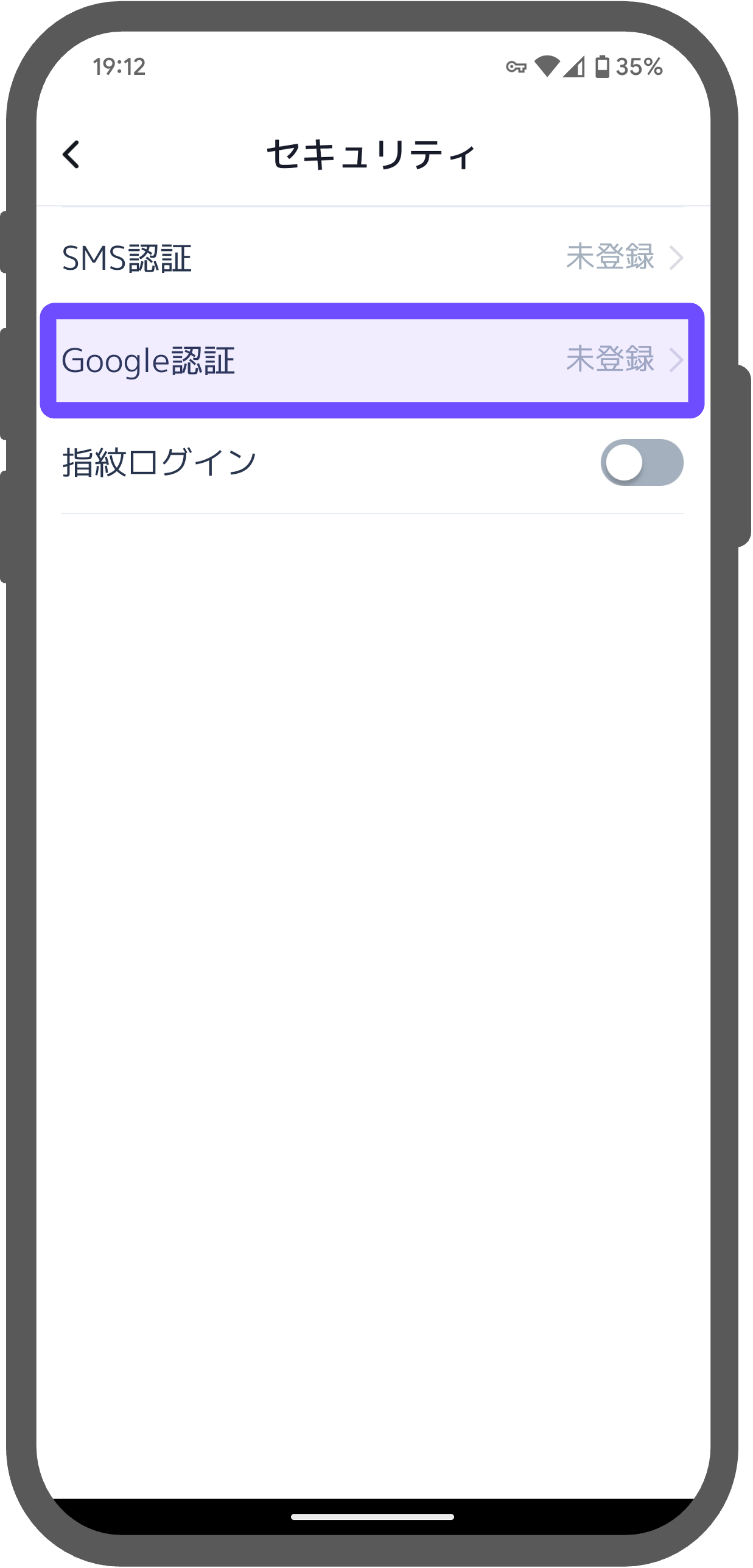
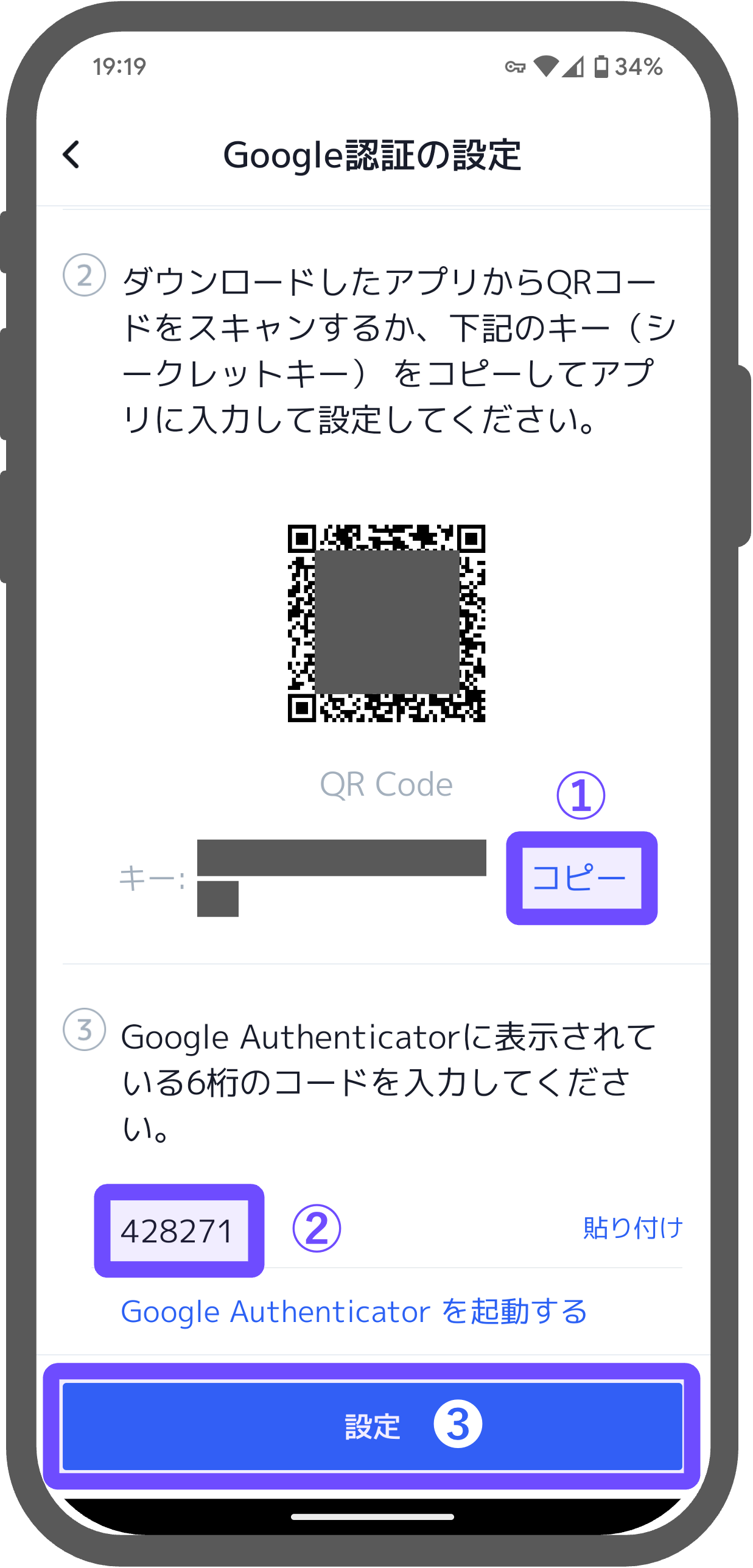
今はGoogle認証が未登録になっていますので有効化しましょう。
セキュリティ設定画面の「未登録」のリンクをタップしてGoogle認証の設定画面を開きます。
Google認証設定画面のシークレットキーをコピーします①。
シークレットキーは、スマートフォンの機種変更や紛失時に復元キーとして利用することができます。
二段階認証の設定を完了する前に、QRコードが表示してある画面をキャプチャするかシークレットキーをメモしておき、別の安全な場所に保存しておきましょう。
②は後でこの画面に戻ってきたときに操作するので今はまだ値が入っていなくて大丈夫です。
続いて、Google Authenticatorアプリを開きます。

セキュリティ仕様でGoogle Authenticatorアプリのキャプチャを取得することができなかったので文字のみでの説明となります
まず、アプリ右下にある+ボタンを押します。
「セットアップ キーを入力」を選択して、アカウント情報を入力します。
| アカウント名 | 例:BitTrade |
|---|---|
| キー | ビットトレードアプリでコピーしたシークレットキー |
| キーの種類 | 時間ベース |
アカウント登録が完了するとGoogle Authenticatorアプリのトップ画面に6桁の数字が30秒ごとに切り替わり表示されるようになります。
ビットトレード用の数字を長押ししてコピーしたら次の手順に移ります!
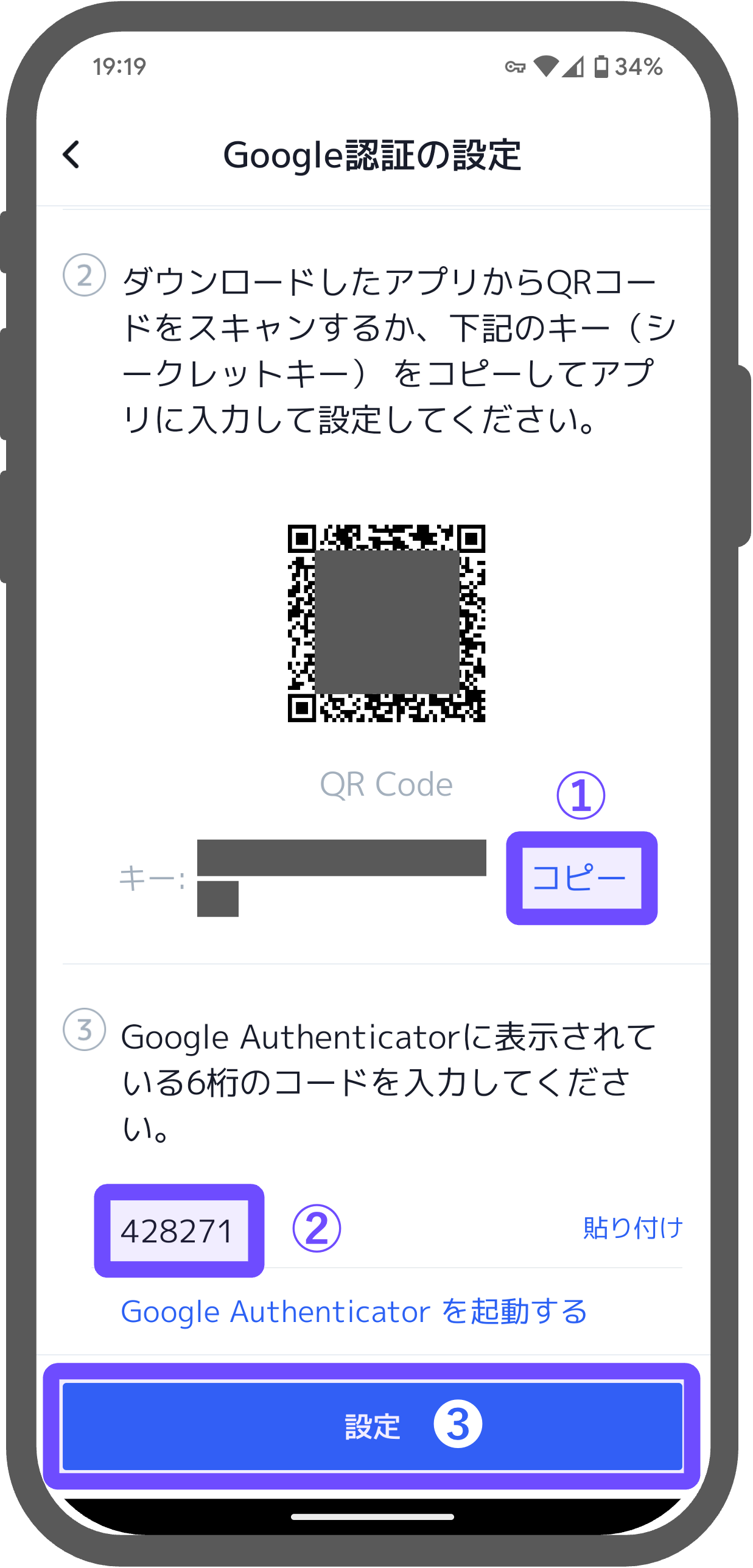
ビットトレードアプリのGoogle認証設定画面に戻ってきたら、
Google Authenticatorでコピーした6桁の数字を②に貼り付けて③「設定」ボタンをタップ!
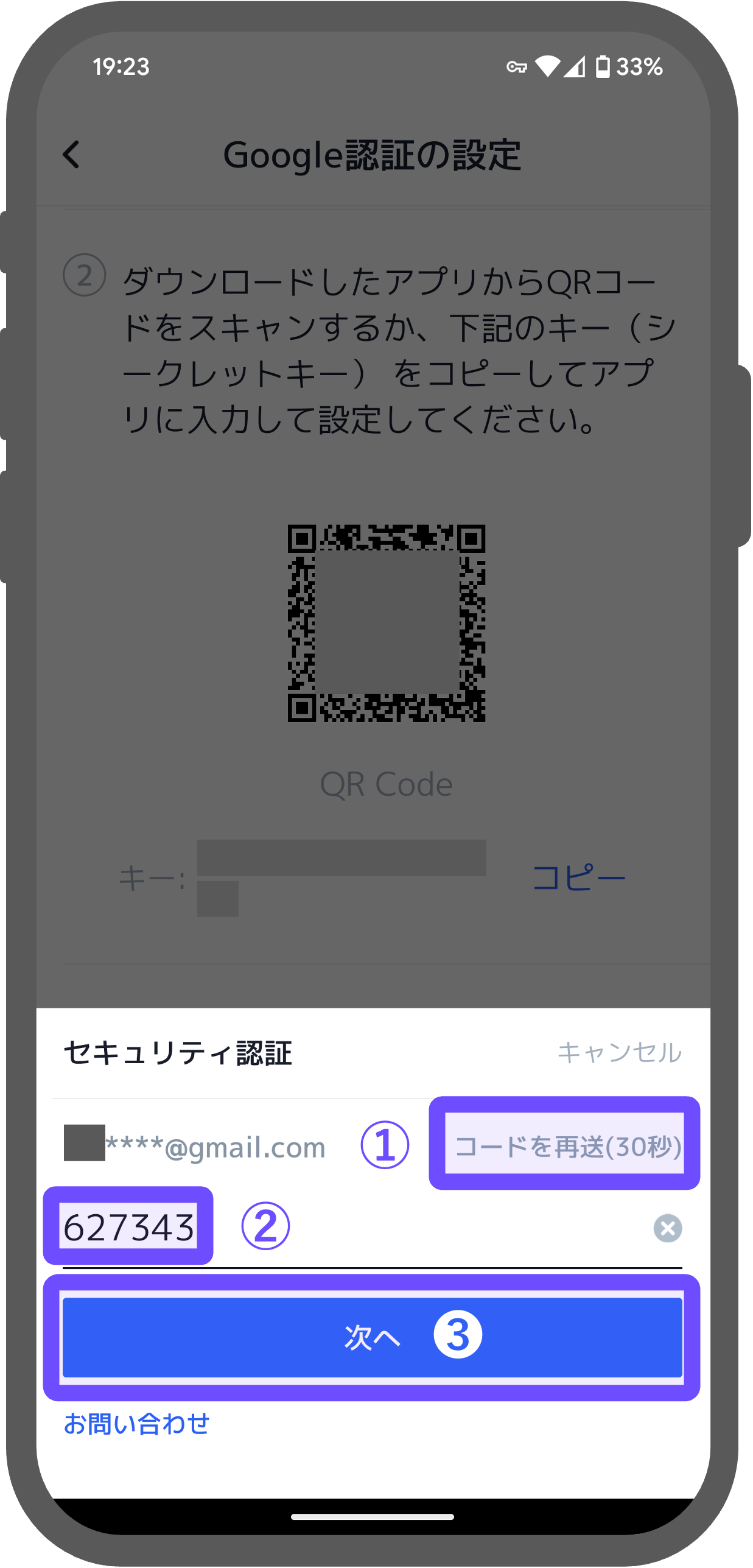
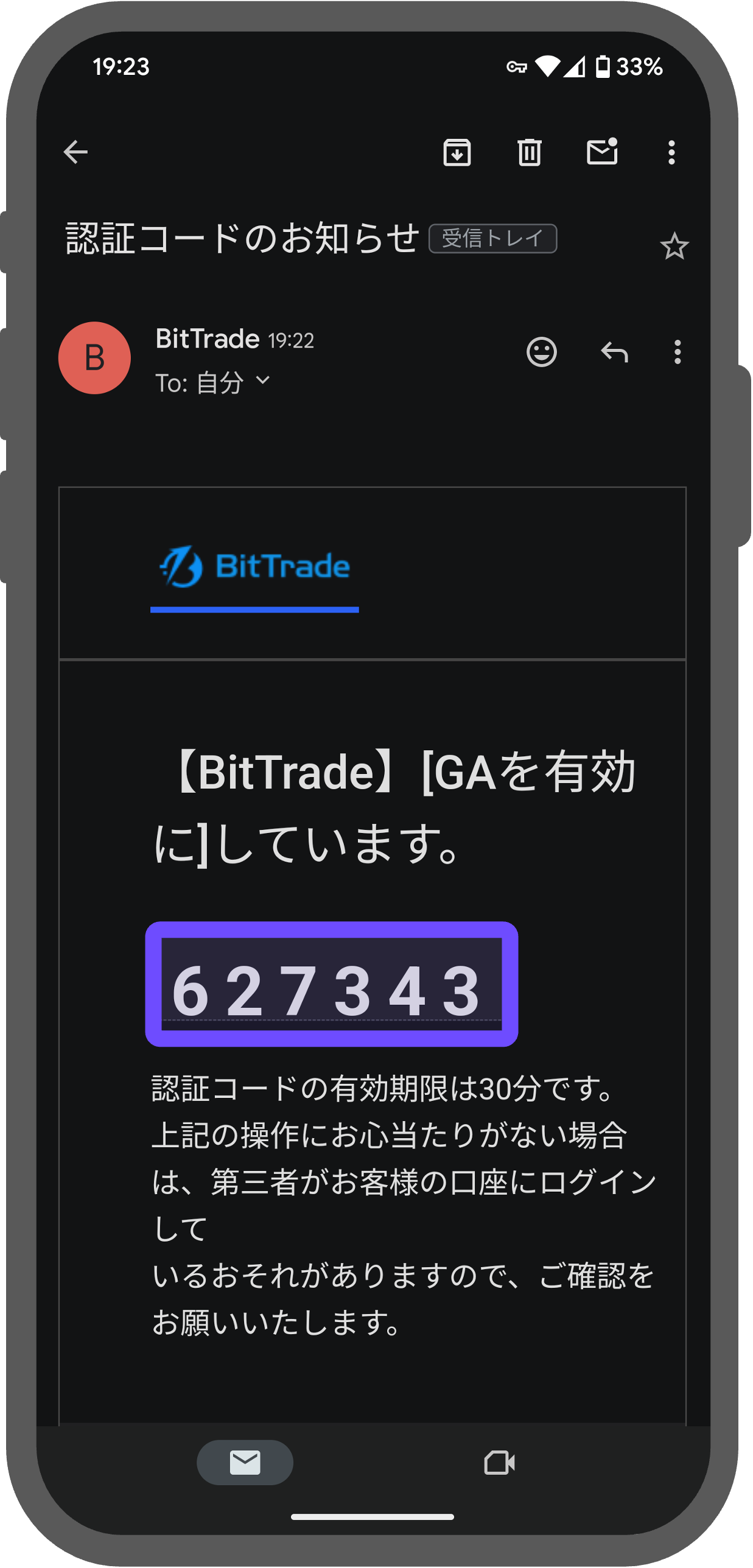
①部分に「コードを送信」するボタンがあるので、そこをタップ。
すると、BitTradeからメールが届きます。
メール内に記載してある6桁の数字を②に貼り付けて、③「次へ」ボタンをタップして完了です。
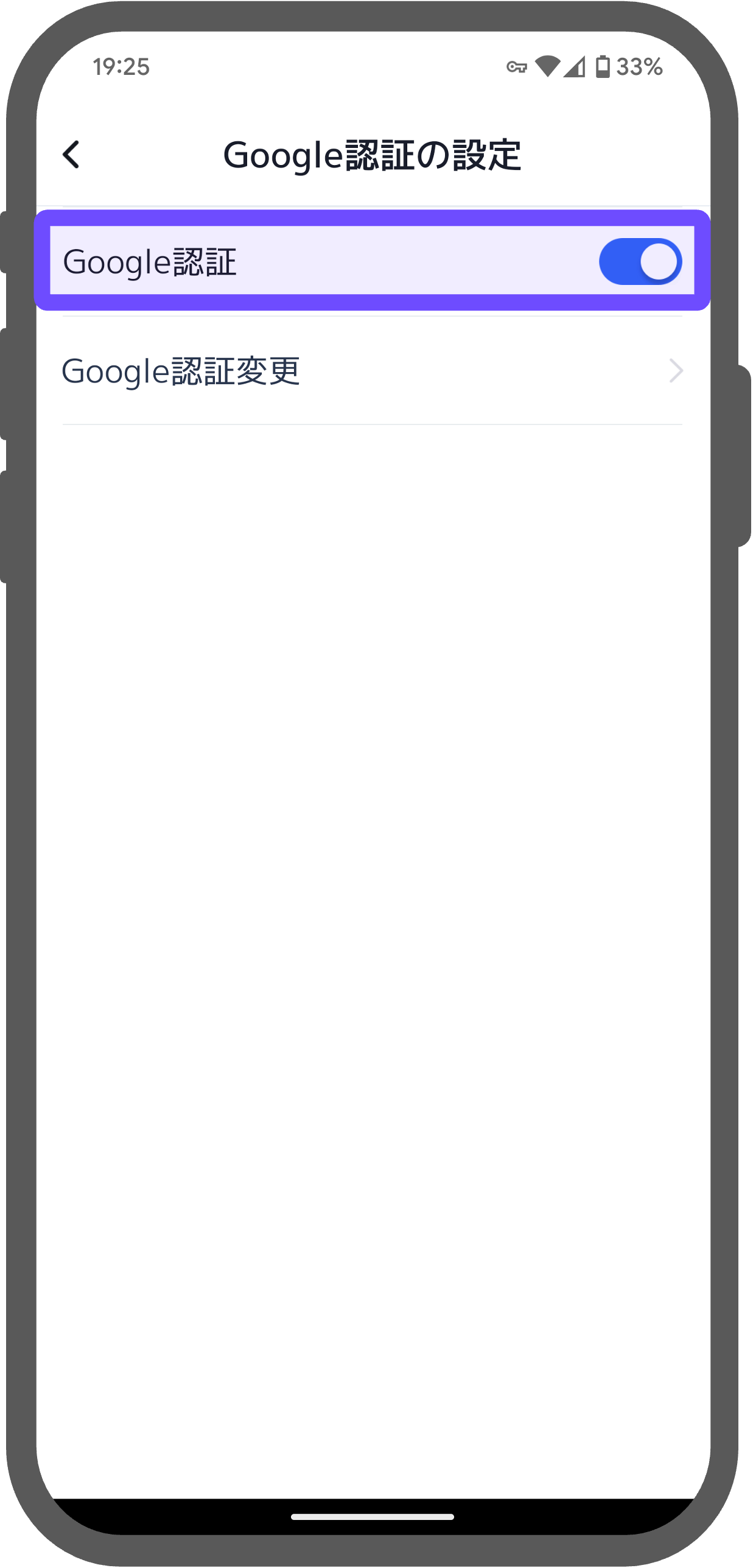
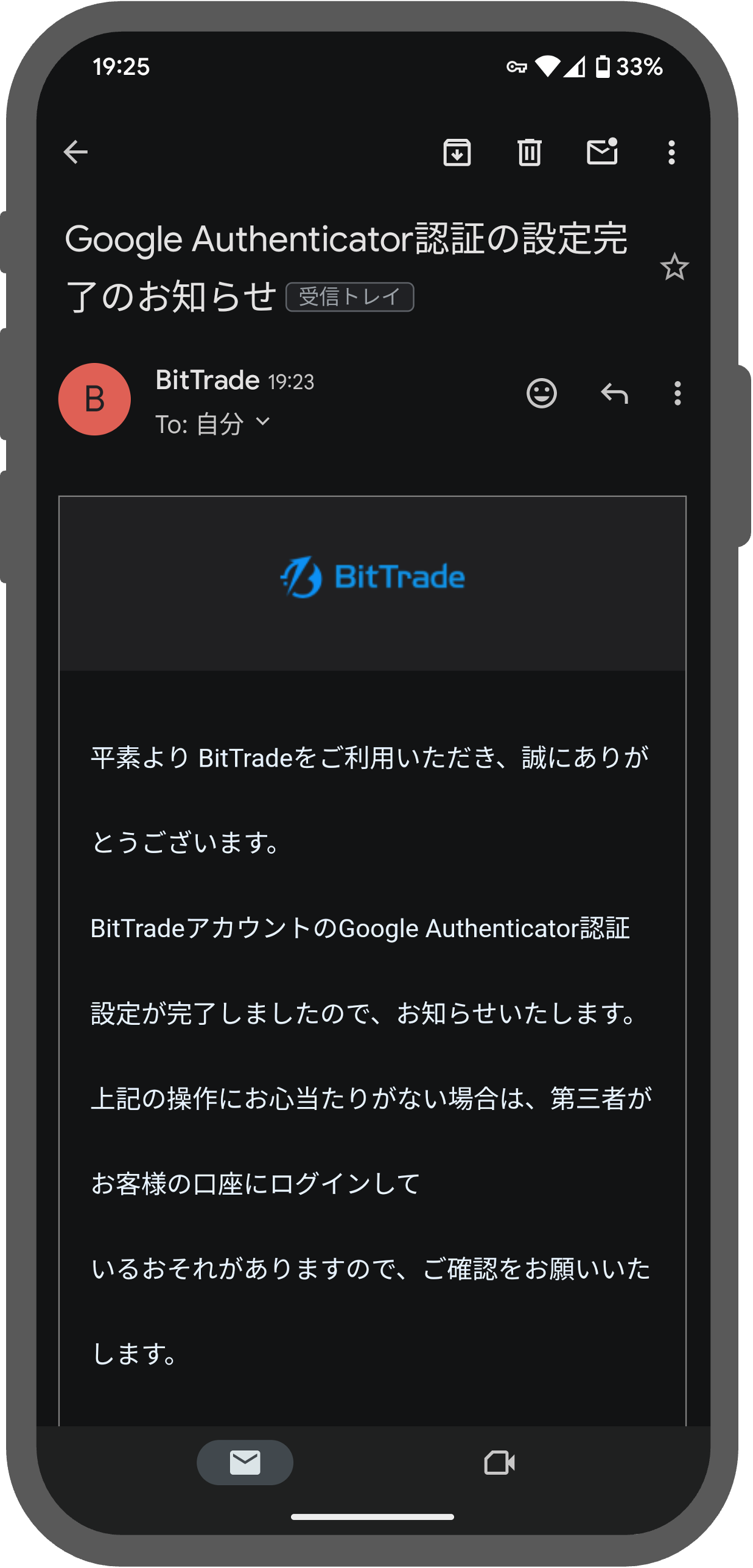
Google認証が「ON」の状態になったら設定完了!
同時にGoogle Authenticator認証の設定完了のお知らせメールが届きます。
もう一方のSMS認証(電話番号を使った認証)の手順を確認したい方はこちらの動画をご覧ください。
僕はスマートフォンだけで口座開設できました。
この記事を見て思い立ったときに、口座開設だけでもサクッとしておきましょう。
口座開設が完了したらビットトレードに入金してみよう!
本人確認の審査が承認されたら、口座開設完了です。
ここまで一緒に設定を進めてくださりありがとうございます。
次はビットトレードに日本円を入金する方法について説明します。
ビットトレードへの入金は振込入金がおすすめです!
入金手段が多い、入金反映が早い、手数料が抑えられる、といったメリットがあるのが理由です。
詳細は以下の記事をご覧ください!
 【画像で解説】ビットトレードで日本円を入金する方法【スマホ版】
【画像で解説】ビットトレードで日本円を入金する方法【スマホ版】



